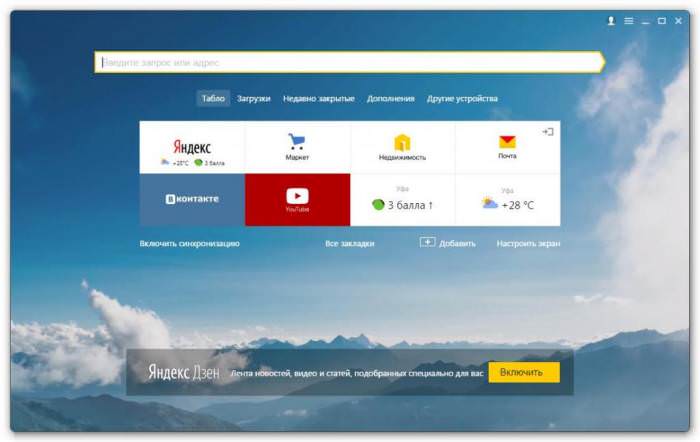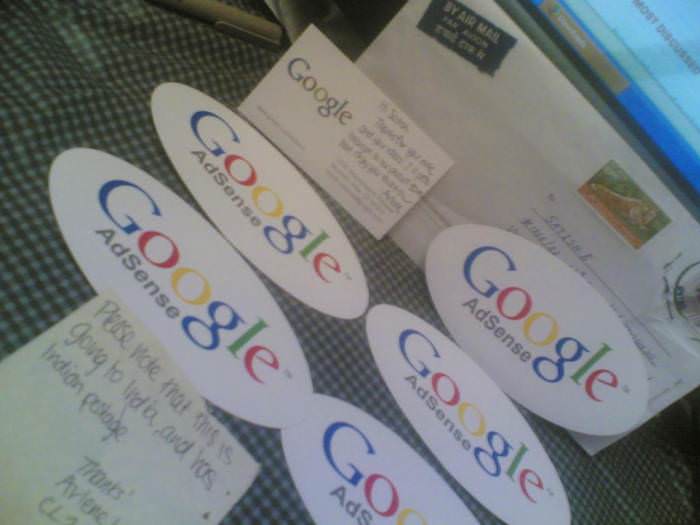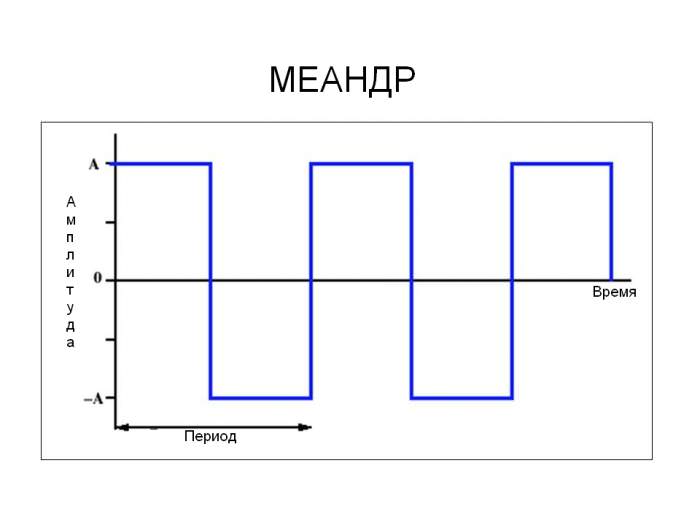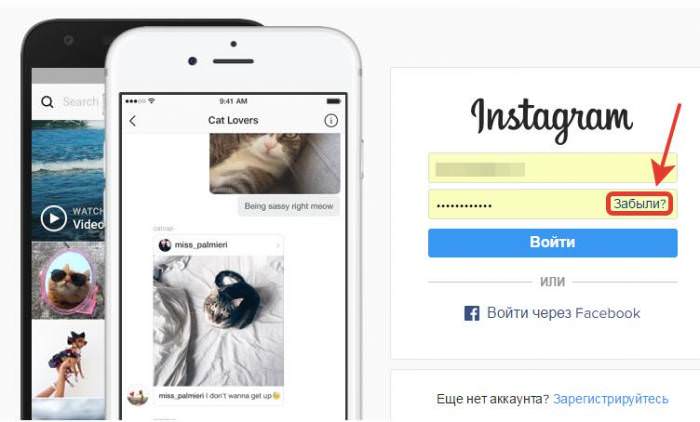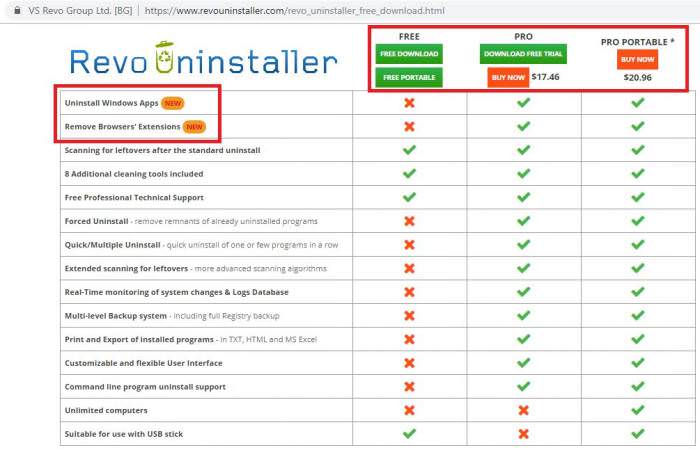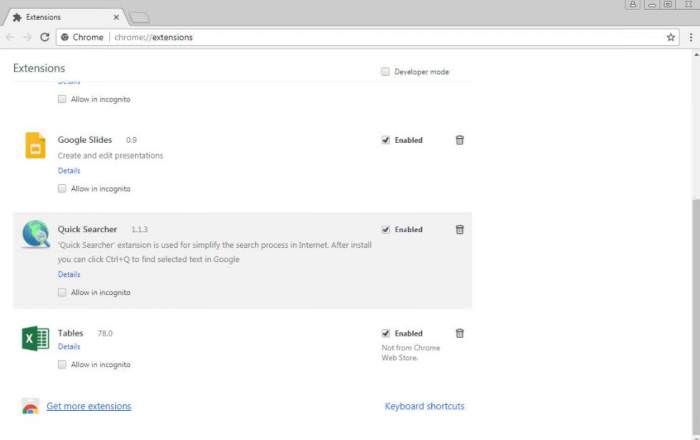Що робити, якщо програма не вноситься в білий список?
Начебто все виглядає досить просто, проте іноді внести заблоковані програму в список деактивації перевірки буває досить проблематично, а система одразу видає відповідне повідомлення про неможливість виконання обраного дії.
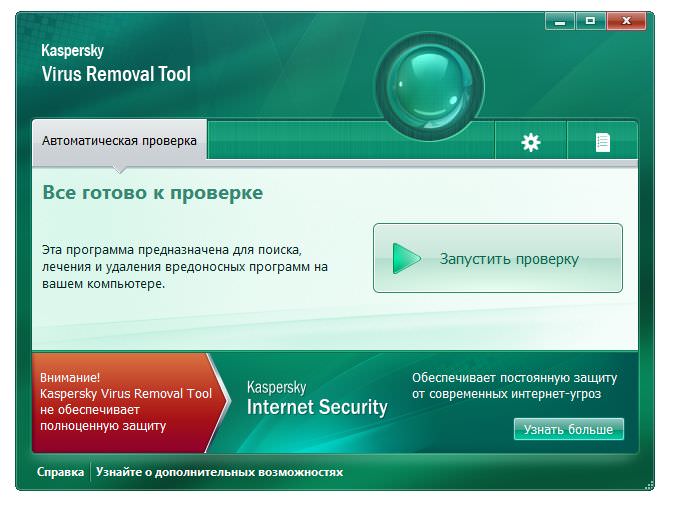
У такій ситуації (незважаючи навіть на офіційне походження встановленого додатка) настійно рекомендується відразу ж перевірити його на віруси, але використовувати для цього потрібно не штатний сканер, а незалежні утиліти портативні начебто KVRT або Dr. Web CureIt. Цілком можливо, що загроза буде виявлено та нейтралізовано, після чого програму можна буде не вносити в список взагалі. Якщо її все одно потрібно внести в список виключень, додайте додаток, хоча нагальної потреби в цьому вже не буде.
Як відключити DEP в Windows 7, 8, 10 в командному рядку?
Представлена вище методика проста, однак потрібний результат дає не завжди. Тому окремо варто зупинитися не те, як відключити DEP в Windows 10 і нижче, використовуючи для цього інструменти командної консолі, які порівняно зі штатними засобами виглядають більш дієвими.
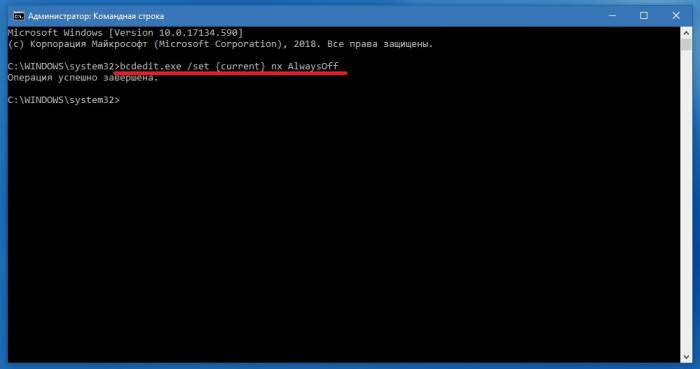
Запустіть командний рядок від імені адміна, а потім виконайте команду, представлену на зображенні вище. Цей метод має перевагу в тому, що деактивує службу абсолютно для всіх виконуваних компонентів, причому не тільки у вигляді EXE-файлів системних служб і програм користувача. Після виконання команди перезавантаження системи потрібно обов’язково.